Fix: Galtvorts arvefremdrift lagrer ikke problemet
Miscellanea / / April 28, 2023
Galtvorts arv er et av de mest innbringende spillene på markedet akkurat nå på grunn av dets høye likhet med Harry Potter-serien. Spillet er utviklet av Avalanche Software og publisert via Warner Bros interaktiv underholdning. Galtvort Legacy er satt opp i en trolldomsfantasiverden som lar spillere spille spillet som elever fra Galtvort-skolen.
Siden spillets lansering har millioner av spillere lastet ned og hatt glede av det. Men ingen spill er feilfrie, og Galtvorts arv har sin del av feil og problemer. Et slikt problem som nylig ble tatt opp av spillere, er Galtvorts arv som ikke lagrer problemet der de ikke kan lagre spillets fremgang.
Problemet med at spillet ikke lagrer er vanlig, spesielt i et nylig lansert spill. Hovedårsaken bak slike problemer er tekniske feil i selve spillet eller ødelagte spillfiler. I noen tilfeller er problemet ekte på grunn av spillets feil, og for dem må du vente til utviklerne slipper en patchoppdatering. Ikke desto mindre er problemet bare møtt av en liten gruppe mennesker, og vi har noen feilsøkingstrinn for å fikse det samme.
Les også
Hvordan fikse Galtvorts arvefeil om beryktede fiender

Sideinnhold
- Fix: Galtvorts arvefremdrift lagrer ikke problemet
-
Hvordan fikse Galtvorts eldre fremgang som ikke lagrer problemet på PC
- Metode 1: Sjekk Internett-tilkoblingen
- Metode 2: Aktiver automatisk lagring
- Metode 3: Deaktiver antivirus
- Metode 4: Slett ødelagt lagringsfil
- Metode 5: Kjør Galtvort Legacy som administrator
- Metode 6: Bekreft filintegritet
-
Hvordan fikse Galtvorts eldre fremgang som ikke lagrer problemet på konsollen
- Metode 1: Start spillet på nytt
- Metode 2: Sørg for at det er nok plass
- Metode 3: Oppdater spill og konsoll
- Metode 4: Installer Galtvort Legacy på nytt
- Metode 5: Sjekk kontoproblemer
- Konklusjon
Fix: Galtvorts arvefremdrift lagrer ikke problemet
Som vi diskuterte ovenfor, kan det være flere grunner til at spillere ikke kan lagre spillets fremgang. Men situasjonen er frustrerende for spillere som er i ferd med å miste timer med fremgang, spesielt hvis de liker spillet og investerer i historien. Nedenfor er noen feilsøkingsmetoder som forhåpentligvis vil fikse sakens problem.
Hvordan fikse Galtvorts eldre fremgang som ikke lagrer problemet på PC
For de fleste PC-brukere skyldes problemet med at spillet ikke lagrer fremdriften flere årsaker, som spillfiler som mangler, problemer med lagring på grunn av tillatelser eller problemer med filintegritet. Metodene nedenfor vil hjelpe deg å fikse det samme.
Annonser
Metode 1: Sjekk Internett-tilkoblingen
De fleste PC-spill kjører en internettforbindelsessjekk før de lagrer fremgang i spillet, og Galtvort Legacy er intet unntak. Så før du sparer det samme, sørg for at du er koblet til en fungerende internettforbindelse. Dette gjøres for å sikre at spillerne lagrer oss deres spillfremgang, og det samme registreres på skykontoen deres, slik at de kan gjenopprette den samme hvis de ønsker å installere spillet på en annen enhet.
Metode 2: Aktiver automatisk lagring

Hvis du møter et problem med spillets manuelle lagringsfunksjon, kan du aktivere autolagringsfunksjonen, som lagrer spillet automatisk hvert 5.–10. minutt. Dette kan være en enorm livredder, spesielt når du glemmer å lagre spillet og ikke vil miste noen fremgang. Følg trinnene nedenfor for å aktivere funksjonen for automatisk lagring:
- Start Galtvort Legacy og naviger til hovedmenyen.
- Her ser du etter Alternativer/innstillinger.
- Naviger til Gameplay> Lagre> Innstillinger for automatisk lagring.
- Sørg for å sette autolagring som aktivert.
Når du har satt opp dette, spill spillet i ytterligere 10-20 minutter, og fremdriften i spillet lagres automatisk.
Metode 3: Deaktiver antivirus

De fleste PC-brukere beholder antivirus som sørger for at PC-en deres er beskyttet mot mange mistenkelige angrep fra nettkriminelle. Imidlertid kan det samme antivirusprogrammet flagge og slette viktige spillfiler. Dette forårsaker flere problemer med spillfunksjoner, inkludert lagringsfunksjonen. Så sørg for at du deaktiverer antivirus- eller hvitelisten Galtvort Legacy fra antivirusskanningsmenyen.
Metode 4: Slett ødelagt lagringsfil
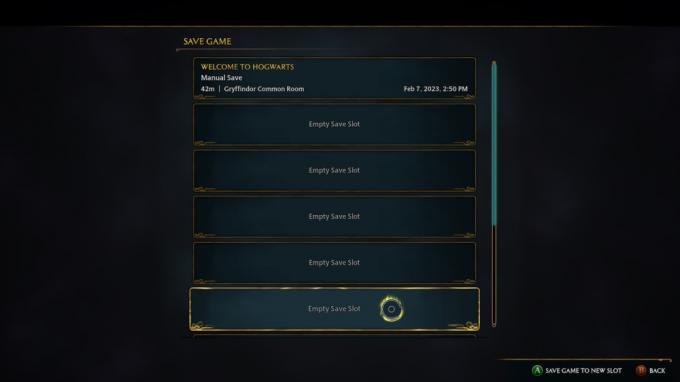
Når vi lagrer det samme, er det en liten sjanse for at de kan bli ødelagt på grunn av forstyrrelser fra antivirus- eller Windows-forsvarsappene. Hvis dette er tilfelle, vil ikke spillet kunne endres for å oppdatere lagringsfilene, og du vil ikke kunne lagre spillet. Så i dette tilfellet må du slette alle de forrige spilllagringsfilene slik at spillet kan lagre fremdriften uten noen hindring. Her er trinnene for å slette de ødelagte spillfilene:
- Trykk på Windows + R-tasten for å åpne kjør-dialogboksen.
- Skriv inn %localappdata% her og trykk enter.
- Naviger nå til den lagrede mappen Galtvort.
- Slett de lagrede spillfilene og mappene her.
Når du har slettet alle filene, prøv å lagre spillets fremdrift nå.
Metode 5: Kjør Galtvort Legacy som administrator
Annonse
Ofte har ikke spillet tilstrekkelige tillatelser til å lagre spillets fremdrift. Dette skjer vanligvis når du installerer spillet i en beskyttet katalog som C-stasjonen. Så for å unngå dette problemet, kjør spillet i administratormodus og prøv deretter å lagre spillet. Følg trinnene nedenfor for å gjøre det:
- Høyreklikk på spillikonet og velg Administratormodus.
- Klikk på ja hvis Windows ber om noen advarsler.
- Når spillet er åpent, naviger til lagringsmenyen og prøv å lagre spillet igjen.
Metode 6: Bekreft filintegritet
En av hovedårsakene til at brukere står overfor Galtvort-problemet med å lagre fremgang ikke er spillfilens integritet. På grunn av flere årsaker kan spillfilene bli ødelagt over tid. Men heldigvis har Steam et innebygd verktøy for å sjekke og verifisere spillintegritetsfilene.
- Åpne steam og naviger til innstillingslinjen.
- Her velger du Hogwarts Legacy-spillet og klikker på bekreft integritet-knappen.

- Prosessen vil ta omtrent 10 minutter, og når den er ferdig, vil du kunne lagre fremdriften i spillet.
Hvordan fikse Galtvorts eldre fremgang som ikke lagrer problemet på konsollen
Ovenfor har vi delt noen metoder som vil hjelpe PC-spillere som har problemer med spilllagringsprosessen. Men problemet står også overfor flere konsollbrukere, inkludert PS4-, PS5- og Xbox-spillere. Hvis du også er konsollspiller og har problemer med lagring av spillfilen, følg metodene nedenfor i stedet:
Metode 1: Start spillet på nytt
I konsollspill kan omstart av spillet og selve konsollen bidra til å fikse de fleste problemene. Mange brukere i Hogwarts Legacy-spillfellesskapet har delt at lagringsproblemet bare er en teknisk feil som vil forsvinne når du starter spillet på nytt. Så prøv dette og se om dette hjelper.
Metode 2: Sørg for at det er nok plass
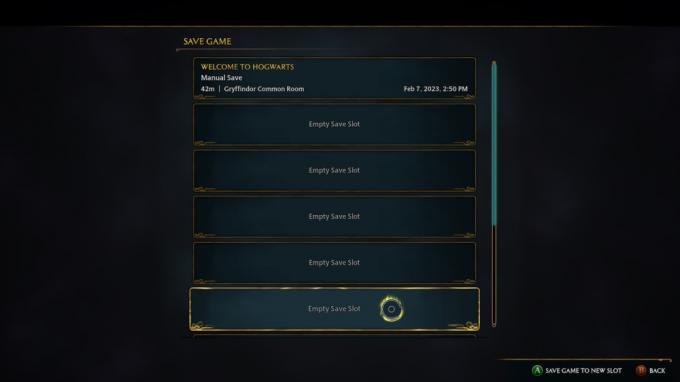
Spillfremdriftsfiler er ikke så store, men de trenger en betydelig mengde i forhold til konsolllagring. Hvis du har en konsoll med lite minne, for eksempel en 64 GB eller 120 GB konsolllagring, må du fjerne noen av de unødvendige filene og se om dette hjelper.
Metode 3: Oppdater spill og konsoll
Det er ganske mulig at du står overfor Galtvorts Legacy Progress Not Saving Issue fordi konsollen din mangler viktige sikkerhets- og programvareoppdateringer. Hvis dette er tilfelle, vennligst oppdater PlayStation/Xbox-konsollen til den nyeste versjonen.
Metode 4: Installer Galtvort Legacy på nytt
Hvis ingen av metodene ovenfor fungerer for deg, må du installere spillet på nytt. Dette er fordi det ikke er noen enkel måte å sjekke og reparere spillfiler hvis de er ødelagte. Så slett spillet og installer det på nytt ved hjelp av en høyhastighets wifi-tilkobling.
Metode 5: Sjekk kontoproblemer
Hvis ingen av metodene ovenfor fungerer for deg, kan det også være et problem med kontoen din. Mange konsollkontoer kan bli flagget for mistenkelig oppførsel; noen av funksjonene deres, inkludert muligheten til å lagre spillets fremgang, er blokkert. Hvis dette er tilfelle, vennligst kontakt konsollstøtteteamet ditt og skaffe en billett for det samme.
Konklusjon
Dette bringer oss til slutten av denne veiledningen for å fikse Galtvorts arveproblem. Vi kan forstå at problemet kan være frustrerende for mange spillere, men når de følger feilsøkingsmetodene ovenfor, vil problemet løse seg av seg selv. Hvis ingen av metodene ovenfor fungerer for deg, kan du prøve å installere spillet på nytt i en annen katalog og se om det hjelper. Ved å sikre at spillet er oppdatert, sjekke systemkravene og prøve forskjellige løsninger, kan spillere forhåpentligvis komme tilbake til å nyte spillet uten å miste fremgang.



![Slik installerer du lager-ROM på SKY S408A [Firmware Flash File / Unbrick]](/f/014c06b1a028b67bd3c5cf3726abf95f.png?width=288&height=384)